최근 핸드폰 수리기사가 휴대폰 수리를 맡기는 동안 1시간 동안 몰래 사진첩을 본 것으로 인해 화제가 되었는데요.
저도 종종 휴대폰 수리를 맡기지만 맡길 때마다 개인 정보 누출로 염려되었습니다.
그렇기 때문에 갤럭시 휴대폰 수리모드 전환하는 방법과 해제하는 방법을 알아두어서 수리를 할 때 꼭 해당 모드로 전환이 필요합니다.
이번 포스팅에서는 휴대폰 갤럭시 수리모드로 전환하는 방법과 수리모드 해제하는 방법에 대해서 소개해보도록 하겠습니다.
휴대폰 갤럭시 수리모드 전환 및 해제방법
수리모드 전환 조건
만약 핸드폰이 갤럭시가 아닌 아이폰이라면 수리모드로 전환 할 수 없습니다. 아이폰도 이러한 문제점으로 인해 조만간 수리모드로 변경하는 것을 추가 예정이라고 하네요.
핸드폰이 갤럭시라면 아래 두가지 조건이 되어야지만 수리모드로 전환할 수 있습니다.
- 안드로이드 버전 13이상
- One UI 버전 5이상
위의 버전을 확인하기 위해서는 설정 > 휴대전화 정보 > 소프트웨어 정보 > One UI 버전 및 안드로이드 버전 확인 으로 확인할 수 있습니다.
휴대폰 갤럭시 수리모드 전환 방법
핸드폰이 갤럭시이고 위의 버전 이상이라면 수리모드로 전환 할 수 있습니다. 전환하는 방법은 매우 간단합니다.
아래 화면처럼 설정 > 배터리 및 디바이스케어 > 수리모드 로 들어가 주세요.
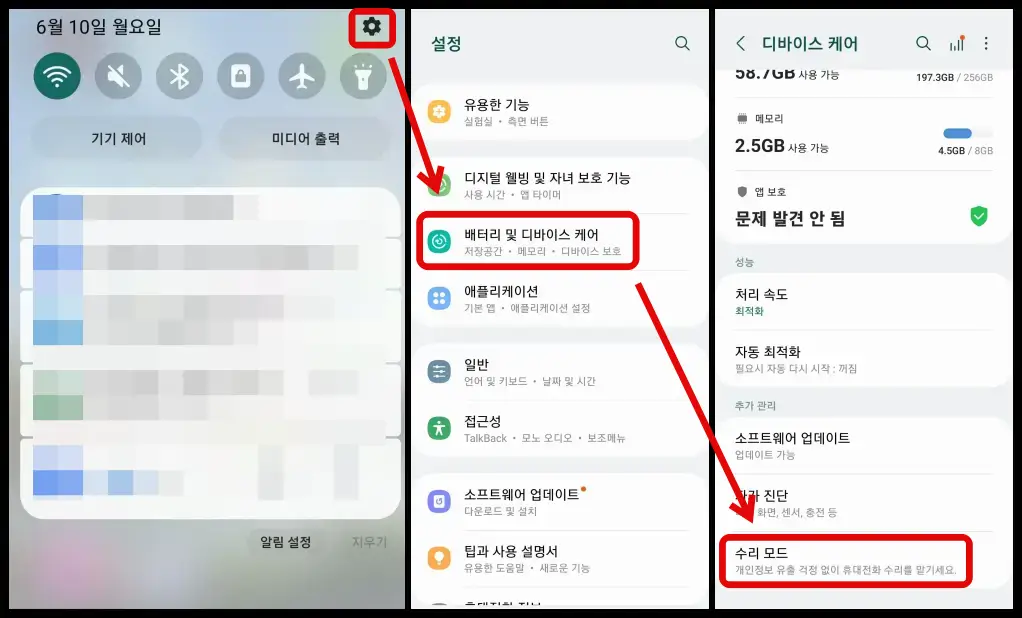
아래 화면처럼 들어가지면 켜기 > 다시시작을 클릭하여 수리모드로 시작되게 해주시면 됩니다.
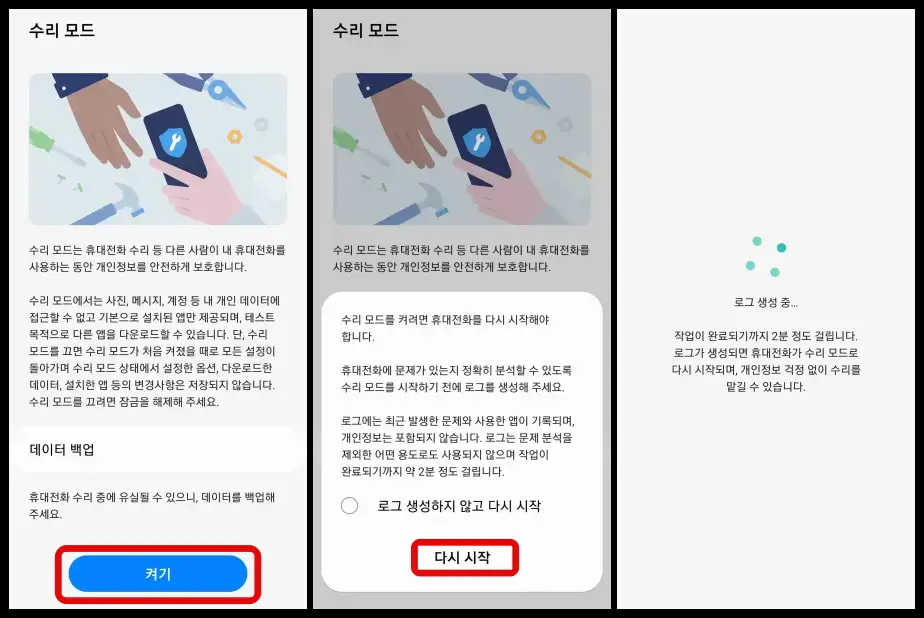
수리모드로 전환하게 되면 휴대전화를 수리하거나 다른사람에게 내 휴대폰을 맡겨야 할 때 개인정보를 보호할 수 있습니다. 제가 직접 수리모드로 변경을 해 보니 완전 화면이 초기화 된 상태로 바뀌더군요. 갤러리, 메세지, 어플 등 모두 초기화되서 아무것도 없습니다.
기존에 구글 로그인 된 것도 모두 초기화 되었는데요. 그렇기 때문에 안심하고 다른 사람에게 핸드폰을 맡길 수 있겠다는 생각이 들었습니다.
수리모드로 변경하는데는 약 5분 정도 걸렸고, 한 차례 핸드폰이 꺼쪘다가 켜지는 과정을 거쳤습니다. 그렇기 때문에 배터리가 너무 적을 때는 수리모드를 하다 휴대폰이 꺼지는 사태도 발생 할 수 있겠더군요.
핸드폰 갤럭시 수리모드 해제 방법
이제 수리를 마친 핸드폰의 수리모드를 해제 할 차례입니다. 해제 또한 매우 간단합니다.
핸드폰 홈에서 손을 위에서 아래로 끌면 아래 화면처럼 알림이 뜨는 화면이 나오는데요. 알림에 ‘휴대전화 수리모드 사용 중‘ 이라고 떠 있습니다. 그 화면을 터치해주세요.
이 후 종료를 눌러준 후 다시시작을 눌러주면 지문 인식하는 화면이 나옵니다. 핸드폰 주인의 지문을 인식해 주면 핸드폰이 한번 꺼졌다 켜지면서 다시금 예전에 내 폰 그대로 화면이 나오게 됩니다. 수리모드 해제 또한 5분~10분 정도 소요된 듯 합니다.
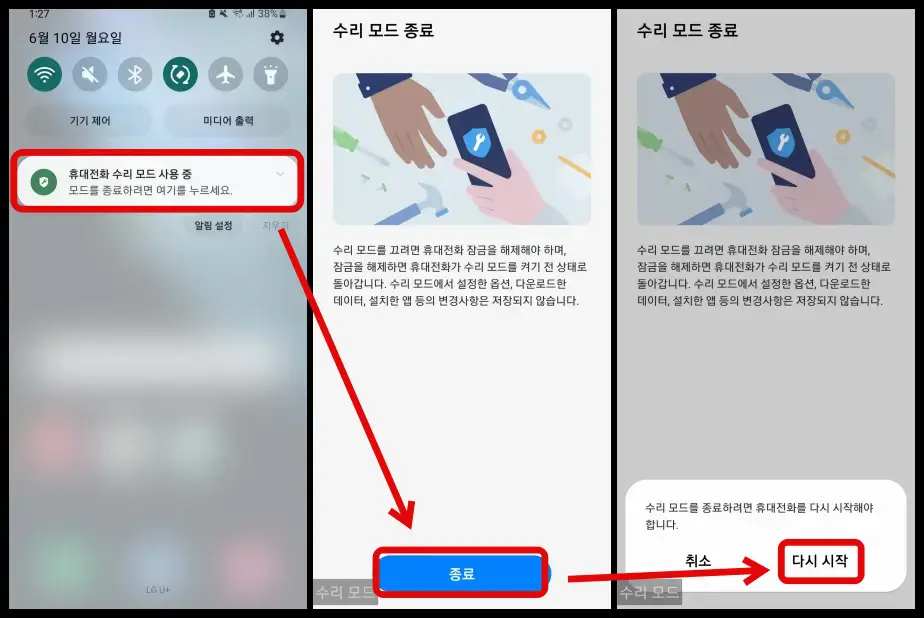
지금까지 휴대폰 갤럭시 수리모드로 전환하는 방법과 해제하는 방법에 대해서 소개해보았습니다.
개인정보가 점점 중요해지고 사회는 점점 흉흉해지고 있네요. 그렇기 때문에 내 휴대폰과 개인정보를 지키기 위해 갤럭시 수리모드 활성화 및 해제하는 방법을 꼭 알아두시기 바랍니다.
감사합니다 🙂
[함께 읽으면 좋은 글들]
밖에서 핸드폰 배터리 없을 때 대처법 4가지!(ft.최소한 해야 할 것)
핸드폰 위치추적 이용하여 분실된 휴대폰 찾는 방법 – kkumchi
2024 생활형 혜자 앱테크 어플 추천 4가지(ft.실제 사용 후기)